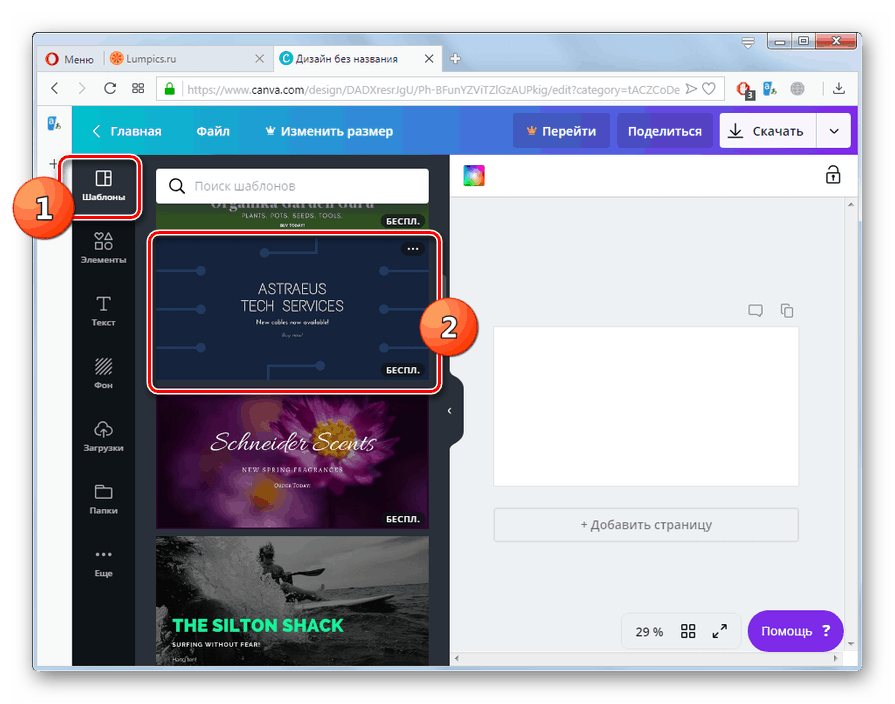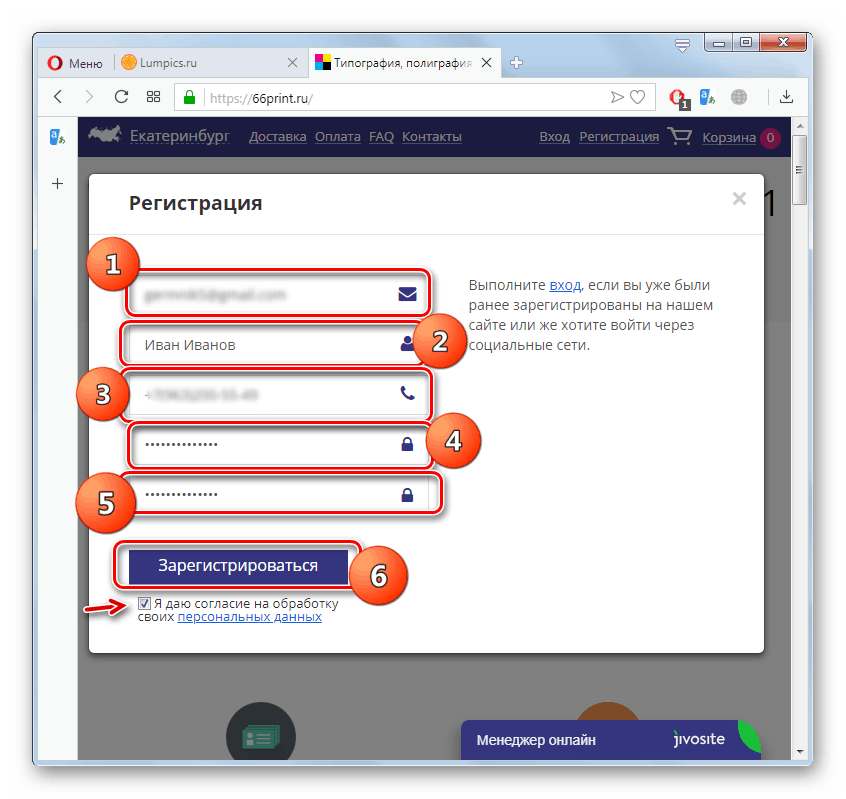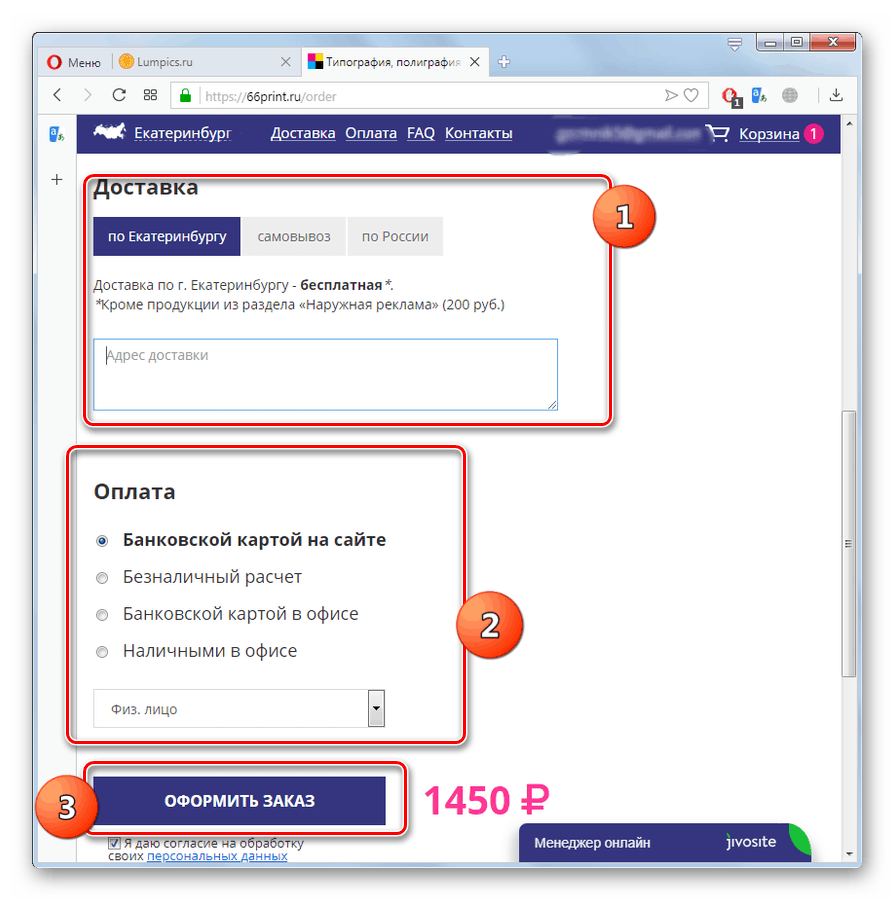Креирајте оглас на мрежи
У данашњем свету најлакши начин за прављење огласа је помоћу рачунара. Али не знају сви да за решавање овог проблема није неопходна ни инсталација специјализованих апликација, довољно је коришћење специјализованих мрежних сервиса, о чему ћемо говорити следеће.
Прочитајте и: Како направити постер на мрежи бесплатно
Креирајте огласе
Постоји неколико популарних мрежних сервиса за прављење огласа. Анализираћемо алгоритам акција у најпогоднијим онима који су у наставку.
1. метод: Цанва
Пре свега, размотрите поступак у Цанва сервису. Нуди колекцију прилагођених образаца из којих корисник може одабрати било коју опцију која му одговара.
- Након одласка на главну страницу веб локације, потребно је да извршите поступак регистрације у сервису. Да бисте то учинили, кликните на дугме „Регистрирај се“ .
- На страници „Креирај налог“ која се отвори унесите:
- У пољу "Наме" - жељени надимак;
- У пољу „Емаил“ - име поштанског сандучета, на које ће се добити писмо за активирање рачуна;
- У пољу "Лозинка" - случајни код за унос, који се састоји од најмање 8 знакова (бројева или слова латиничне абецеде).
Затим потврдите поље „Нисам робот“ и кликните на дугме „Креирај налог“ .
- Након тога отвориће се страница на којој требате навести свој статус приликом коришћења услуге кликом на једну од опција:
- Учитељице
- Студент;
- Лични бренд;
- Мала предузећа;
- Велика компанија;
- Непрофитна / добротворна организација.
- Отвориће се страница за прављење огласа. Идите на одељак „Предлошци“ у њему. Изаберите из представљених образаца који су најприкладнији за врсту огласа који желите да креирате и кликните на њу.
![Одабир Цанва предлошка огласа у прегледачу Опера]()
Услуга Цанва нуди прилично широк избор бесплатних предложака, али ако желите проширити листу доступних опција, требало би да купите премиум рачун.
- Одабрани предложак биће премештен у радни простор на сервисној страници. Сада наизменично кликните на све стандардне налепнице унутар обратка.
- Помоћу типкања на тастатури унесите потребне податке у образац. Помоћу алатне траке можете, као у редовном уређивачу текста, направити избор:
- Тип фонта;
- Цхарацтер сизе;
- Оријентација поравнања;
- Боје фонта итд.
- Такође, ако је потребно, огласу можете додати нову страницу кликом на дугме „Додај страницу“ . Даљи кораци за уређивање слични су горе описаним.
- Након што је најава спремна, можете је сачувати на рачунару. Да бисте то учинили, кликните на дугме "Преузми" . Отвориће се мали прозор где на падајућој листи требате одабрати врсту датотеке у коју желите да сачувате оглас:
- ПНГ;
- Јпг;
- Стандардни ПДФ;
- ПДФ за штампање;
- Анимација (МП4 / ГИФ).
Поред тога, за власнике премијум рачуна могуће је активирати транспарентност позадине потврдом одговарајућег потврдног оквира. Након одабира формата за чување, кликните на дугме „Довнлоад“ .
- Отвориће се стандардни прозор за чување датотека у прегледачу. Померите се до директоријума тврдог диска или повезаног уклоњивог медија на који желите да спремите готов оглас. Затим кликните на дугме „ Саве“ .
- Након тога оглас ће бити сачуван у одабраном формату у специфицираној мапи. Ако имате повезани штампач, можете да га штампате на папиру помоћу програма који подржава рад са овом врстом датотека.
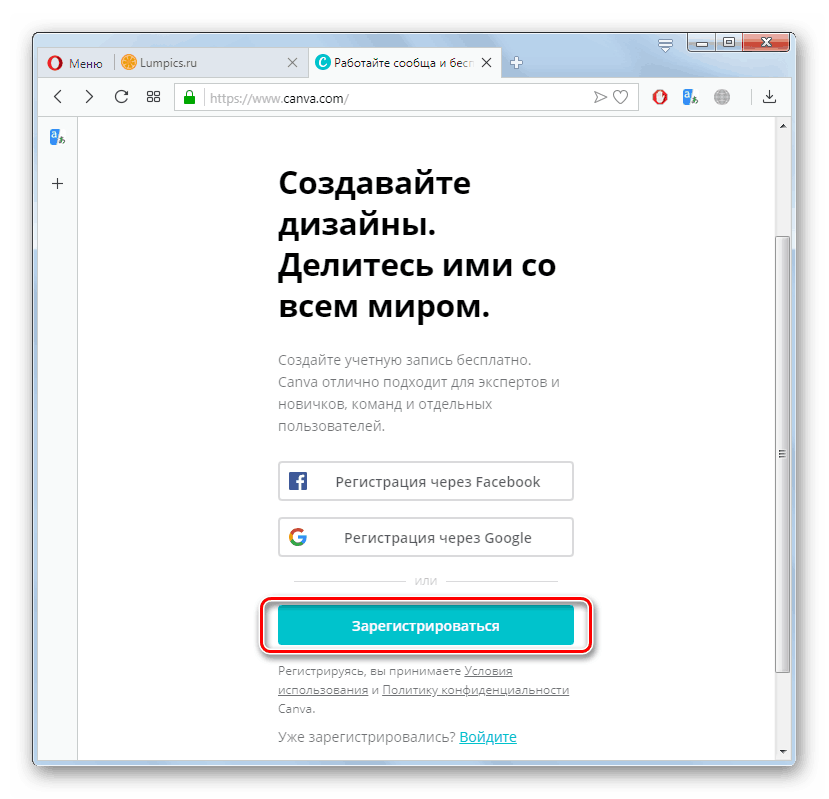
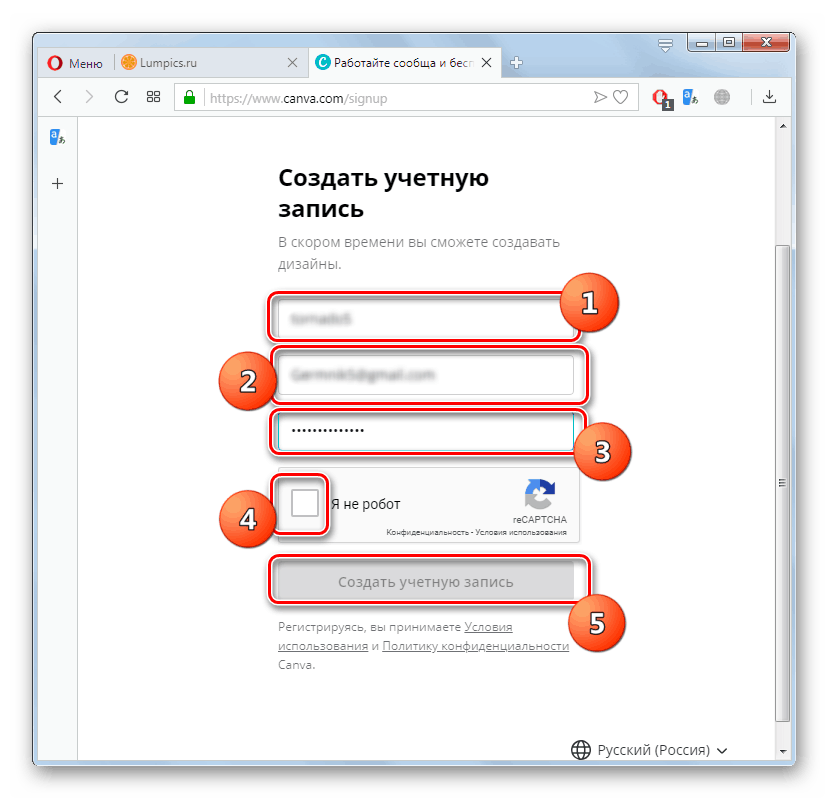
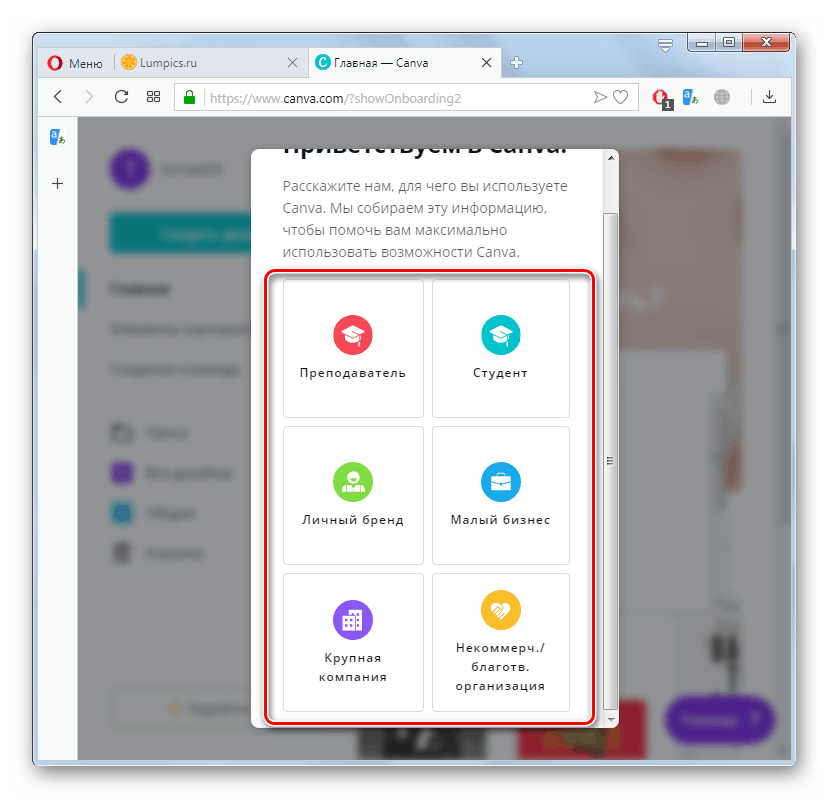
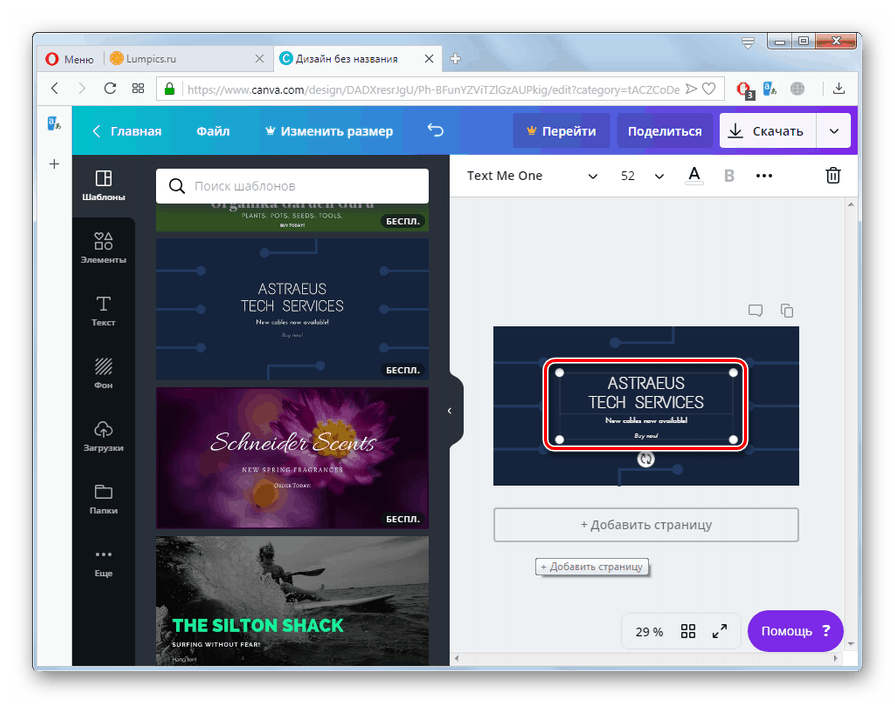
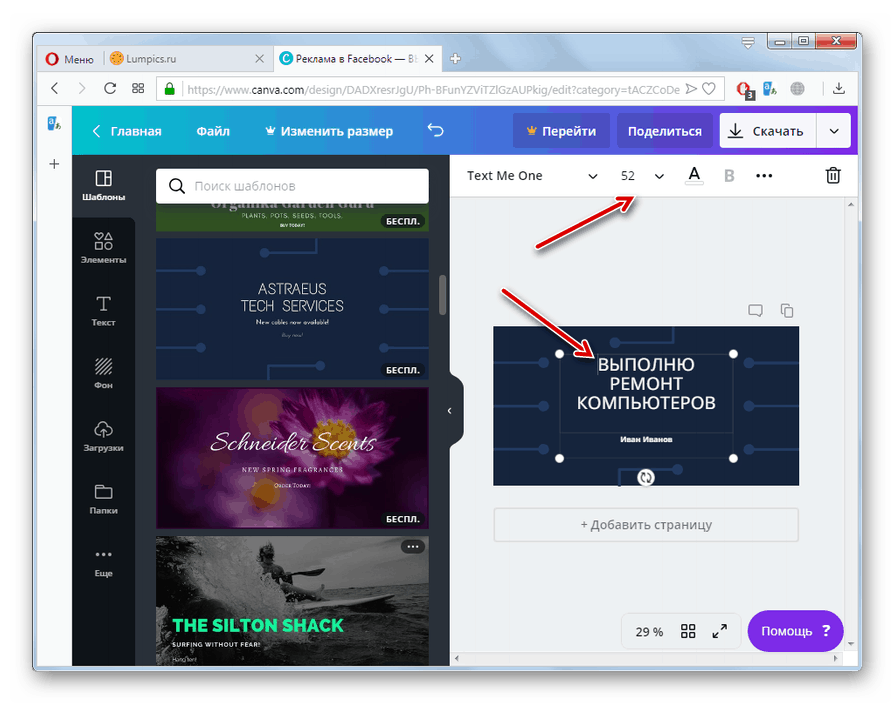
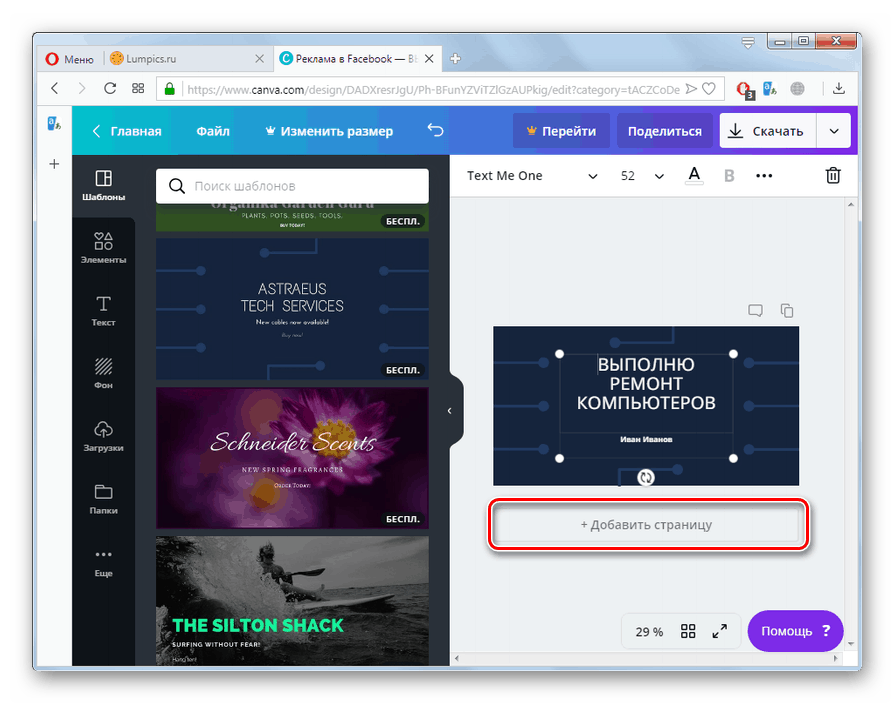
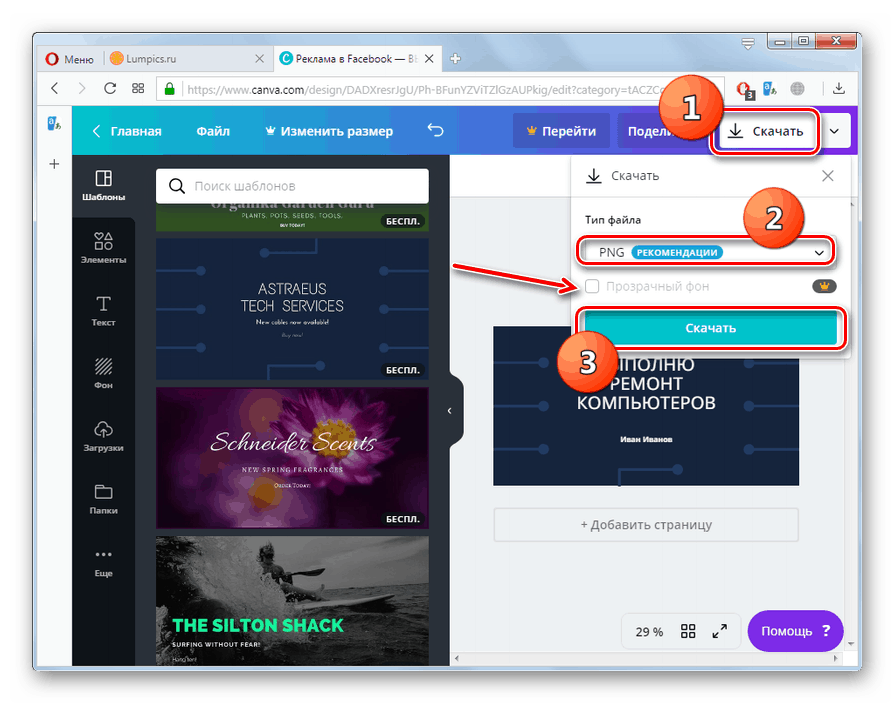
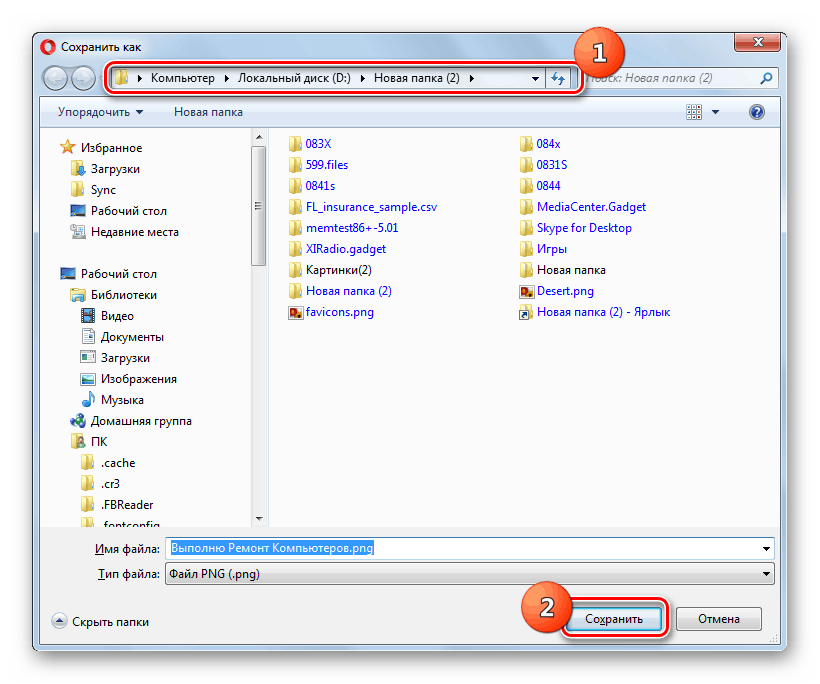
Метод 2: 66принт.ру
Услуга 66принт.ру нуди да бесплатно дизајнирате и направите огласе користећи готове нацрте. Али штампање финалне верзије на рачунару неће радити. Морате наручити готове производе и они ће вам бити послани. У цену ће бити укључене само услуге штампања.
- Након што одете на главну страницу веб локације користећи горњу везу, потребно је да се региструјете у сервису. Да бисте то учинили, кликните на ставку са одговарајућим именом.
- Отвориће се регистрациони образац. У одговарајућа поља унесите следеће податке:
- Емаил
- Име и презиме;
- Број телефона
- Прилагођена лозинка
- Поново пошаљите исту лозинку.
Обавезно проверите да ли је у одговарајућем потврдном пољу постављена потврдна ознака, што указује на ваш пристанак на обраду личних података. Затим кликните на "Региструј се" .
![Регистрација корисника у интернетском сервису 66принт.ру у претраживачу Опера]()
Пажња! Будући да се претпоставља да ће вам бити спремни готови огласи, препоручујемо да унесете стварне податке, а не лажне.
- Затим, након успешне регистрације, да бисте се директно упустили у креирање огласа, кликните на ставку „Дизајнер распореда“ .
- На страници која се отвара, од три доступне опције изаберите „Флиер, Флиер Десигнер“.
- Ово ће отворити страницу са готовим изгледима огласа. Користећи падајуће листе можете одабрати оне који испуњавају одређене услове:
- Формат производа (А3-А7 или Еуро);
- Оријентација производа (хоризонтална или вертикална);
- Боја штампања (двострана или једнострана).
- Након тога на страници ће остати само облици који одговарају одабраним условима. Кликните на један од нацрта који је по вашем мишљењу најприкладнији за планирани оглас.
- Отвара се алат за прављење огласа на основу одабраног изгледа. Преласком на картицу „Текст“ и истицањем одговарајућих блокова у шаблону можете променити налепнице према тренутним потребама.
- На картицама „Слике“ и „Позадина“ , ако је потребно, можете променити визуелни дизајн огласа.
- Након уређивања огласа, спустите се доље на истој страници и поставите радио дугме на позицију која одговара жељеном броју огласа. Затим кликните Настави .
- Затим ће се отворити страница за преглед примљеног огласа. Ако вам све одговара, потврдите оквир поред натписа „Прочитао сам горе и одобравам изглед“ и кликните на „Настави“ .
- Тада ће се отворити страница за наплату. Овде треба да наведете адресу за доставу и облик плаћања, а затим кликнете на дугме „Пошаљите наруџбу“ .
![Одјављивање путем интернетске услуге 66принт.ру у претраживачу Опера]()
Важно! Ако живите у Јекатеринбургу, у плаћање ће бити укључене само услуге штампања. Становници других градова у Русији морат ће додатно платити за доставу.
- Након тога бићете пребачени на страницу изабраног платног система, а након уплате, огласи у потребној количини биће одштампани и достављени на претходно наведену адресу.
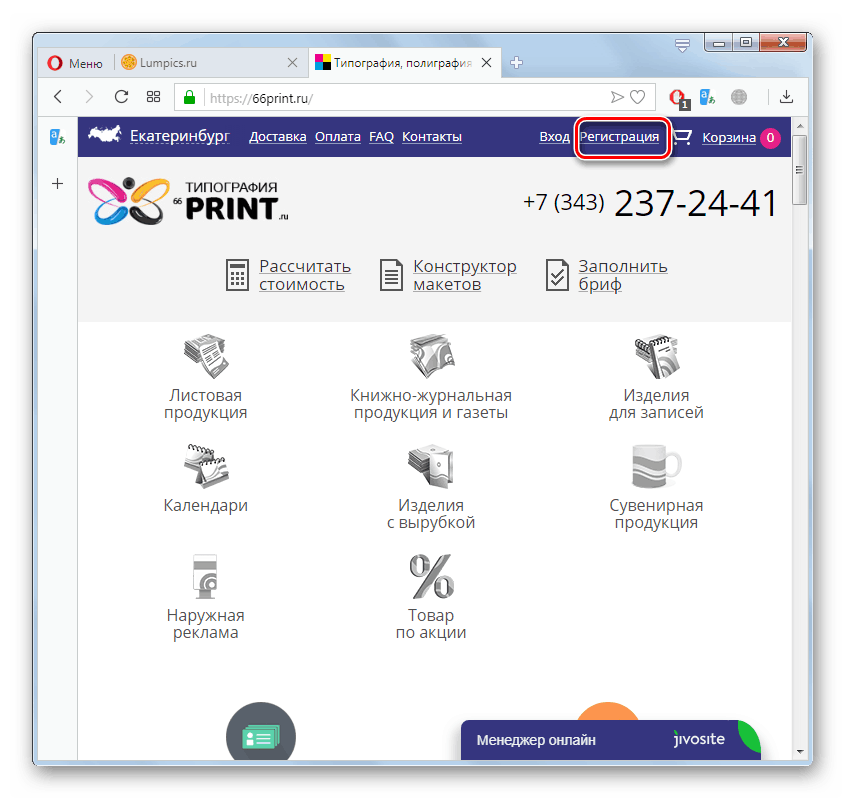
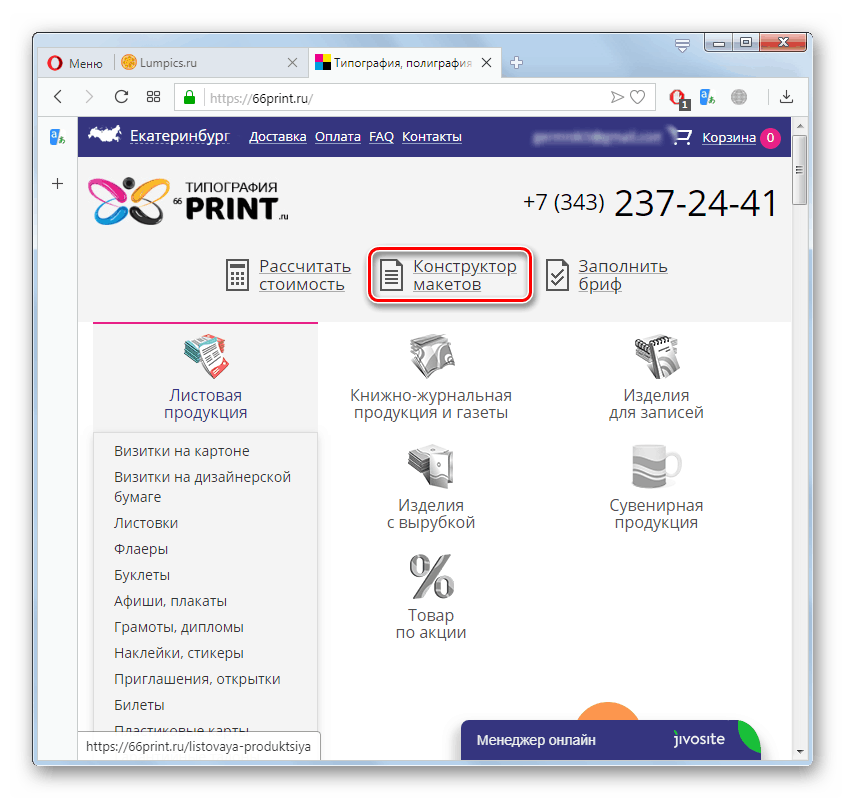
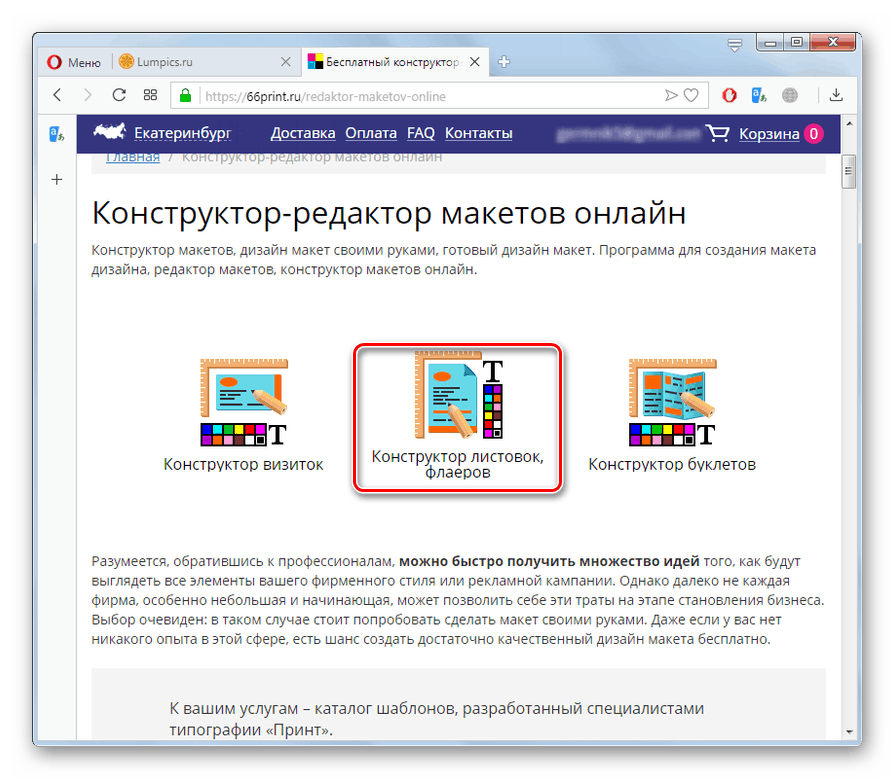
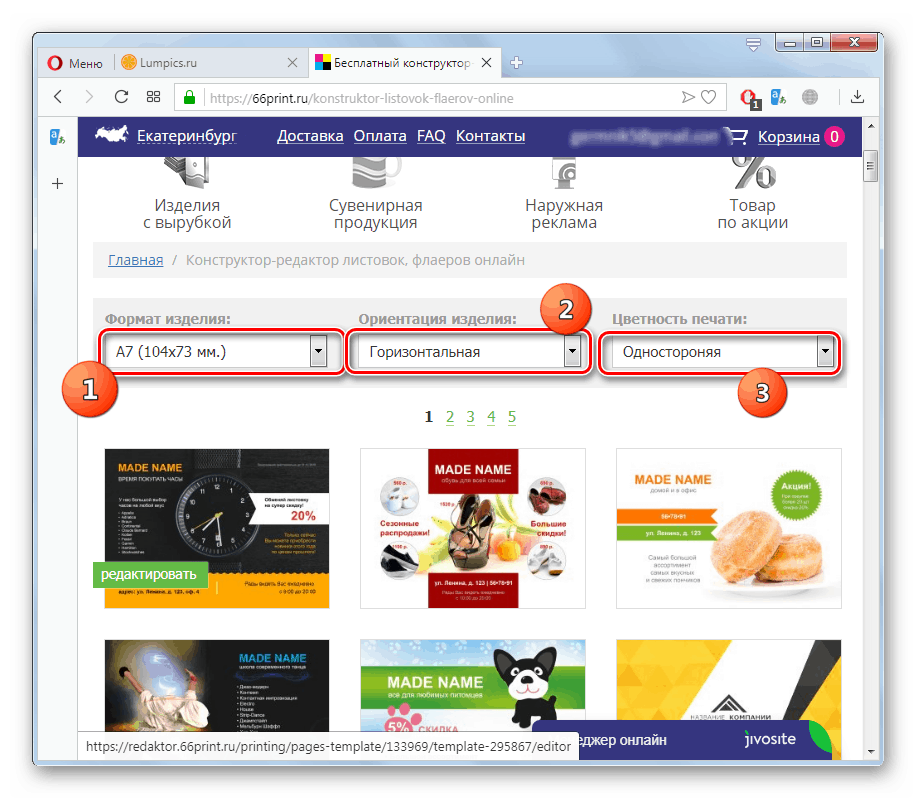
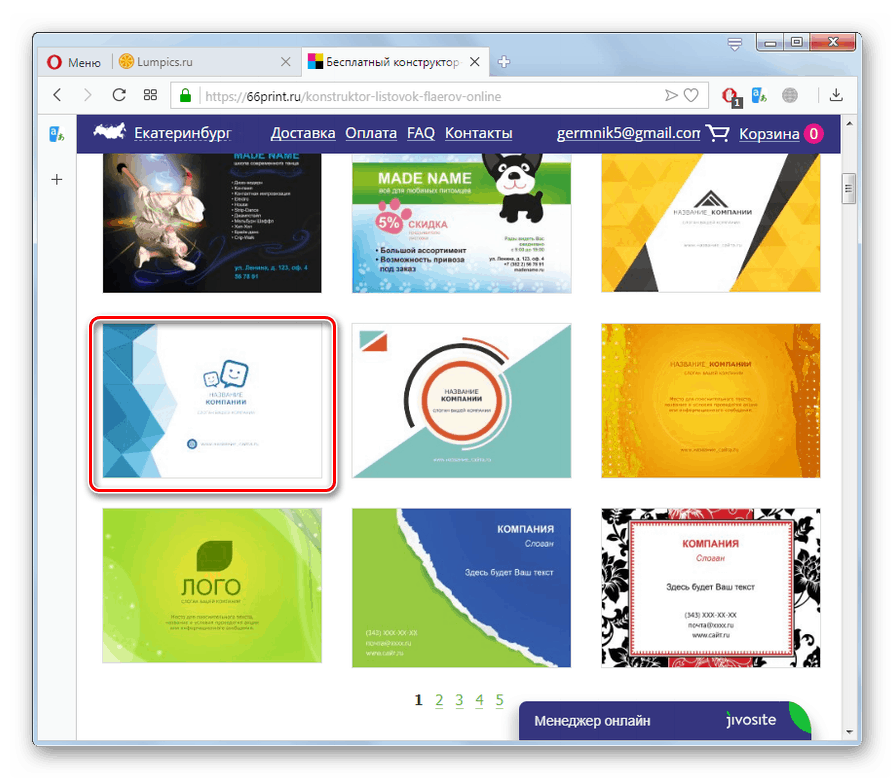
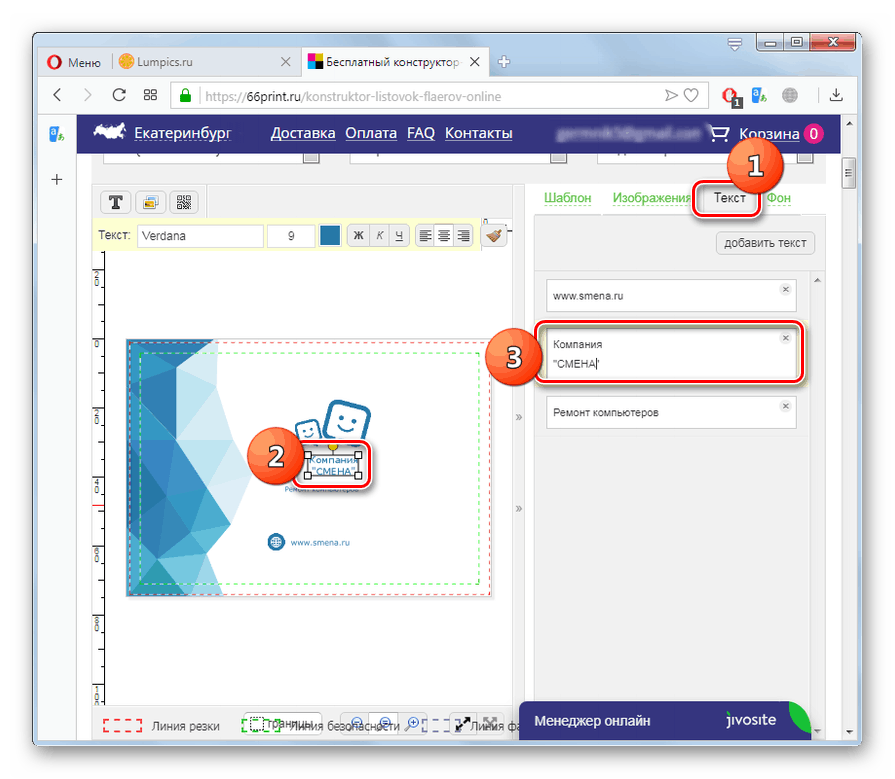
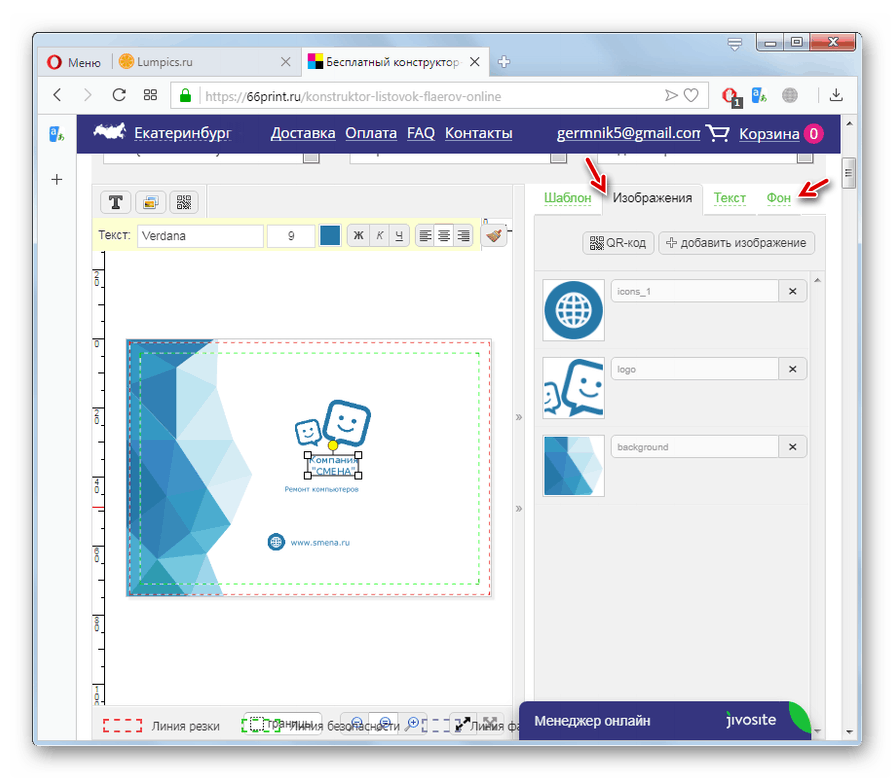
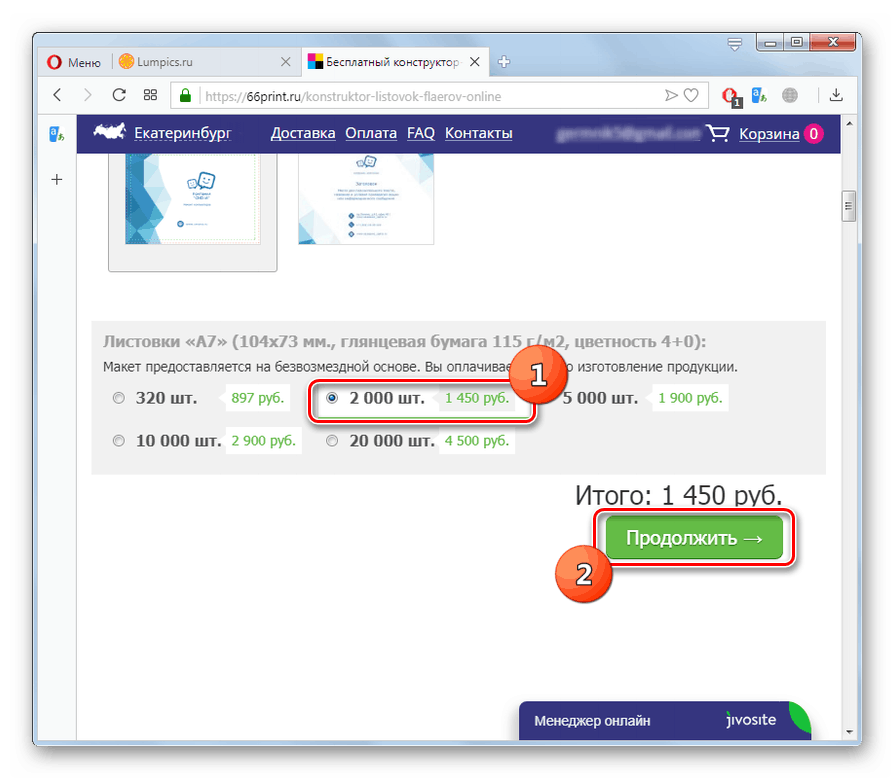
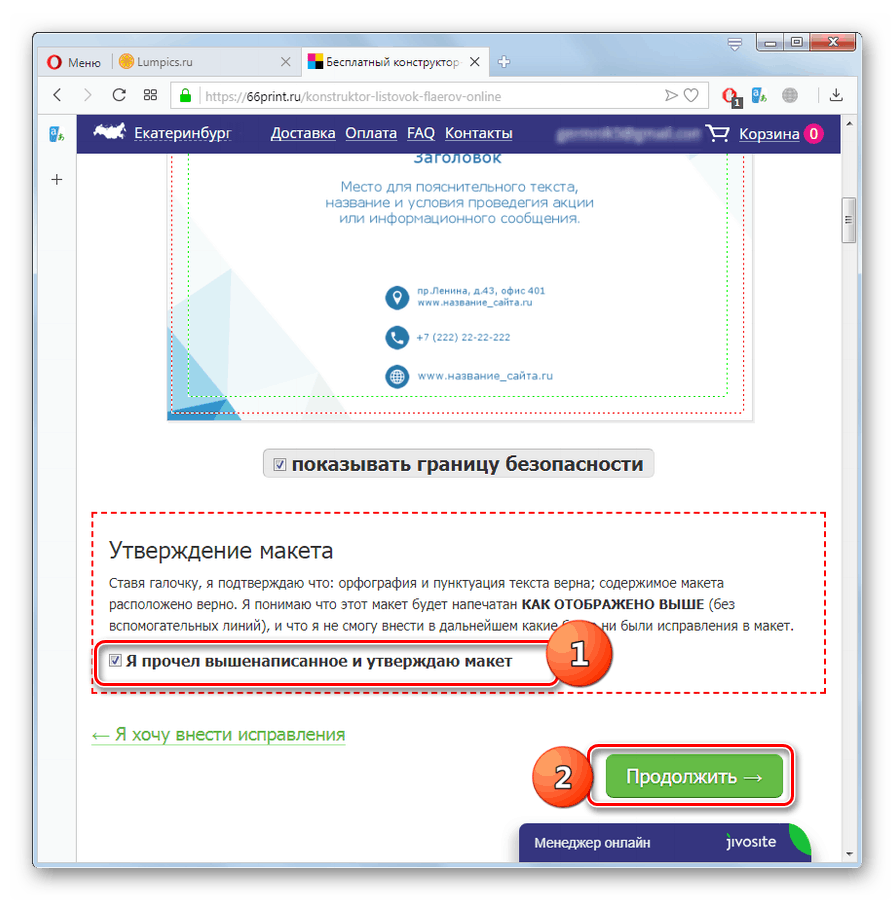
Испитали смо две погодне услуге за прављење мрежних огласа. Цанва је погоднија за оне кориснике који желе штампати овај штампарски производ у малим количинама на сопственом штампачу. Услуга 66принт.ру показаће се погодном за оне који планирају да изврше масовно листање огласа.